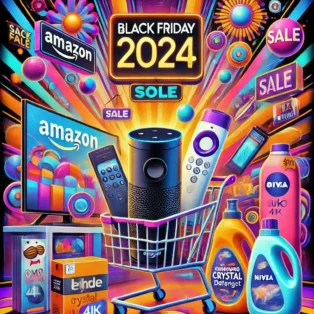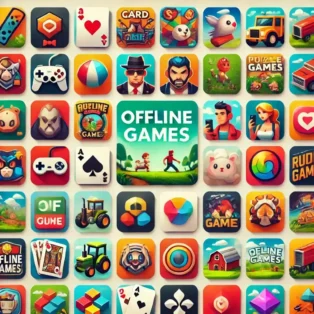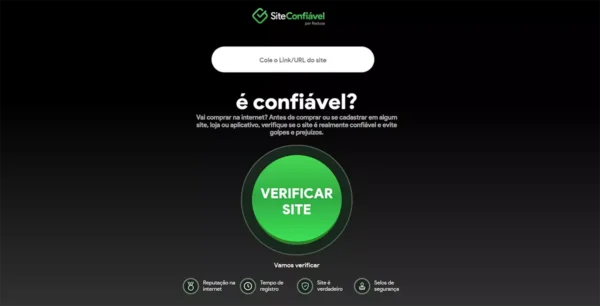Utilize as calculadoras do site para testar e classificar as melhores configurações para decidir quais componentes possuem a melhor harmonia.
Escolher os componentes para montar um novo PC pode ser um momento emocionante, mas também desafiador. É como ter várias peças de um quebra-cabeça e precisar decidir quais encaixam melhor para criar a máquina dos seus sonhos. É importante considerar o que você deseja fazer com o computador. Se você gosta de jogos, por exemplo, vai querer uma placa de vídeo poderosa para obter gráficos incríveis. Além disso, é importante garantir que os componentes sejam compatíveis entre si e consigam trabalhar em conjunto, explorando o máximo de seus recursos. Pesquisar e comparar preços, ler opiniões de outros usuários e procurar conselhos de especialistas podem te ajudar a fazer as escolhas certas. O PC Builds é uma ferramenta que promete lhe ajudar na decisão de escolher os componentes principais como processador, placa de vídeo e a resolução de tela.
Calculadoras do PC Builds
No site PC Builds, você encontra 4 calculadoras, veja a seguir:
- Bottleneck Calculator (Calculadora de Gargalo): através dessa calculadora, é possível verificar a compatibilidade entre a CPU (processador) e a GPU (placa de vídeo). Escolha qual o processador que deseja, a placa de vídeo, a resolução e definia se você quer verificar essa compatibilidade para tarefas gerais, tarefas intensas com o processador ou tarefas intensas com a placa de vídeo. Depois basta clicar no botão “Proceed to Calculation” (Prossiga com o cálculo). O resultado da calculadora mostrará o percentual do gargalo, explicará o motivo desse gargalo, além das possíveis soluções para resolver esse problema.
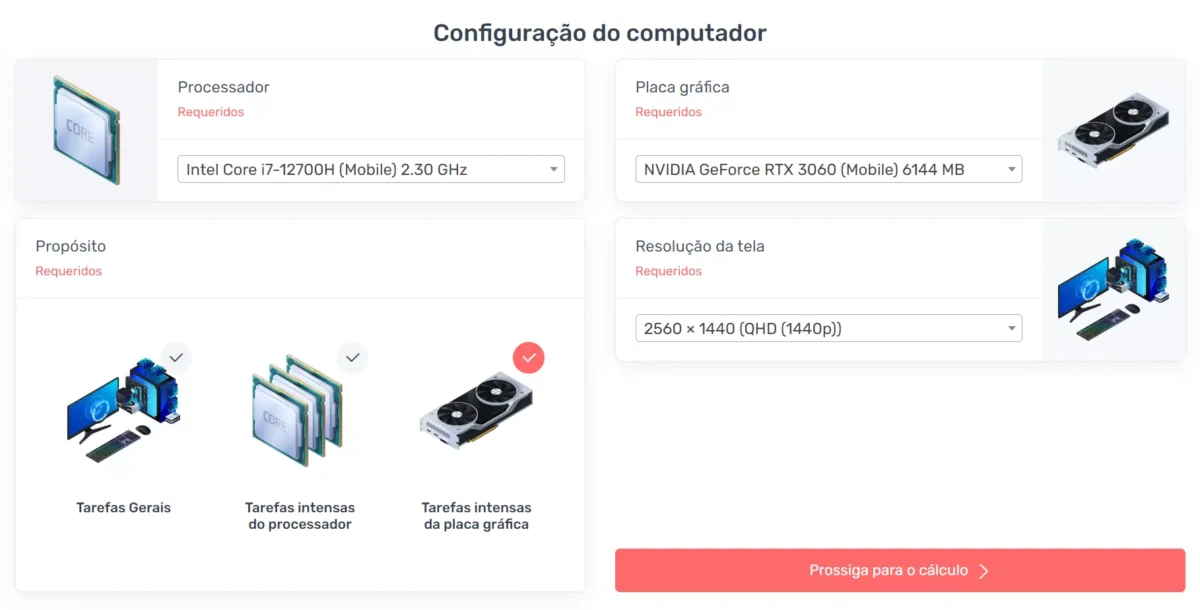
- Games Bottleneck Calculator (Calculadora de Gargalo de jogos): aqui, você pode analisar e otimizar a configuração do PC, garantindo a melhor performance em alguns dos jogos mais populares. Para isso, basta selecionar a CPU, GPU, Resolução e escolher um dos jogos disponíveis na lista. Novamente, o resultado da calculadora mostrará o percentual do gargalo para aquele jogo específico e lhe dará possíveis soluções para diminuir o percentual, como por exemplo, a diminuição da resolução da tela.
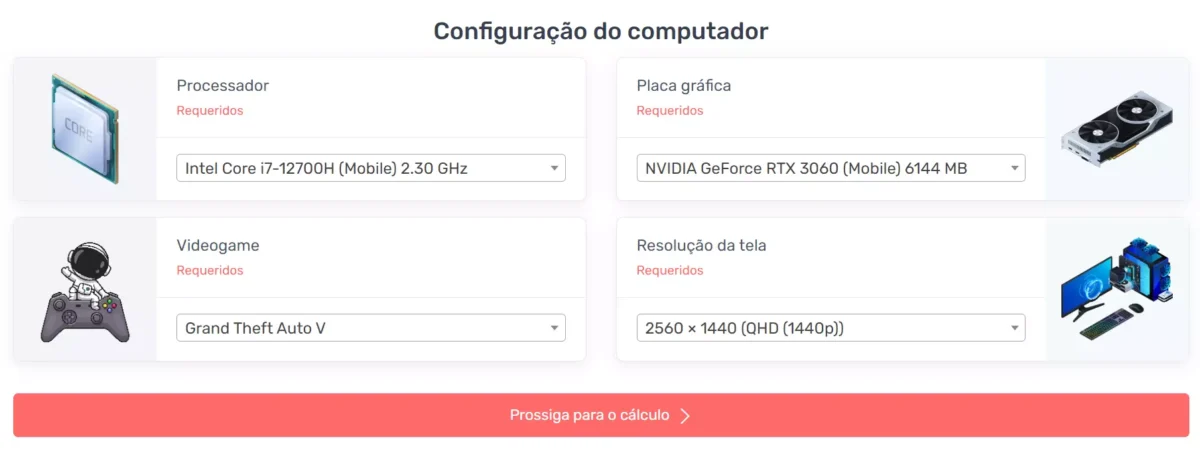
- FPS Calculator (Calculadora FPS): nessa calculadora, o intuito é verificar que o FPS possível de se alcançar com a configuração dos componentes. Inclusive, é possível saber qual o FPS que deverá ser atingido baseado na escolha da resolução dentro do jogo como ultra, alta, média e baixa. Se você tem curiosidade para saber mais sobre FPS em jogos para PC, temos um outro artigo falando sobre isso, basta clicar aqui que o artigo abrirá em outra guia do seu navegador.
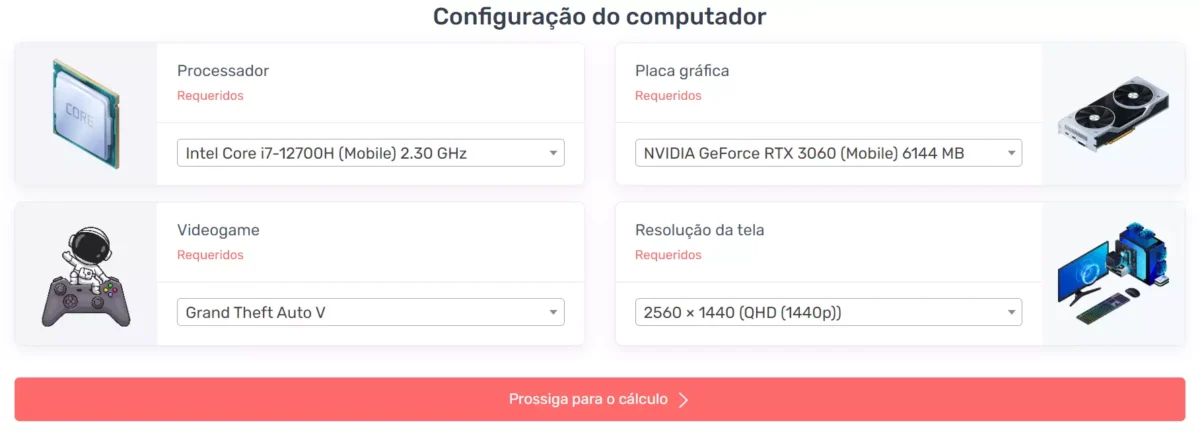
- PSU Calculator (Calculadora de PSU): PSU significa Power Supply Unit ou Unidade de Fonte de Alimentação, é aqui que você pode determinar com precisão a potência necessária da fonte na construção do PC, garantindo que todos os componentes recebam a alimentação adequada para seu melhor desempenho e estabilidade. Essa calculadora ajudará a verificar qual é a potência de PSU correta para atender às suas necessidades específicas. Para isso, além do processador e placa de vídeo, é necessário indicar a placa-mãe, memória RAM e armazenamento SSD/HDD.
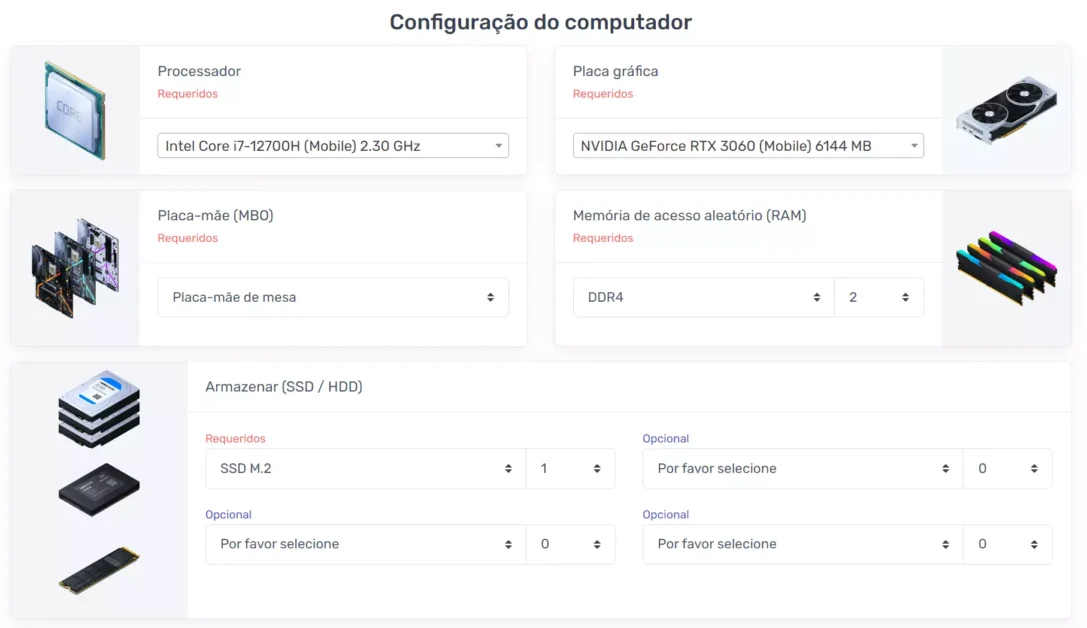
O site PC Builds fornece várias calculadoras que funcionam com qualquer combinação de resoluções de tela, jogos, processadores e placas gráficas. Sendo assim, é uma excelente ferramenta para você que deseja montar um PC gamer ou ainda, que já tenha o PC e queira verificar as informações baseadas na configuração dele e assim conseguir extrair o melhor desempenho e estabilidade.
Conheça os requisitos dos jogos
Nada é pior do que a frustração de instalar aquele jogo “da hora”, último lançamento, e no momento de jogar, você acaba percebendo que o seu pc não possui as configurações ideais para rodar bem os gráficos e recursos desse jogo, não é mesmo?
No PC Builds, clique no item do menu “Jogos”, navegue entre os jogos relacionados ou digite o nome do jogo que você deseja e descubra várias informações a respeito dele, inclusive os requisitos mínimos.
Além disso, você tem uma relação de placas de vídeo e processadores com suas respectivas taxas de FPS.
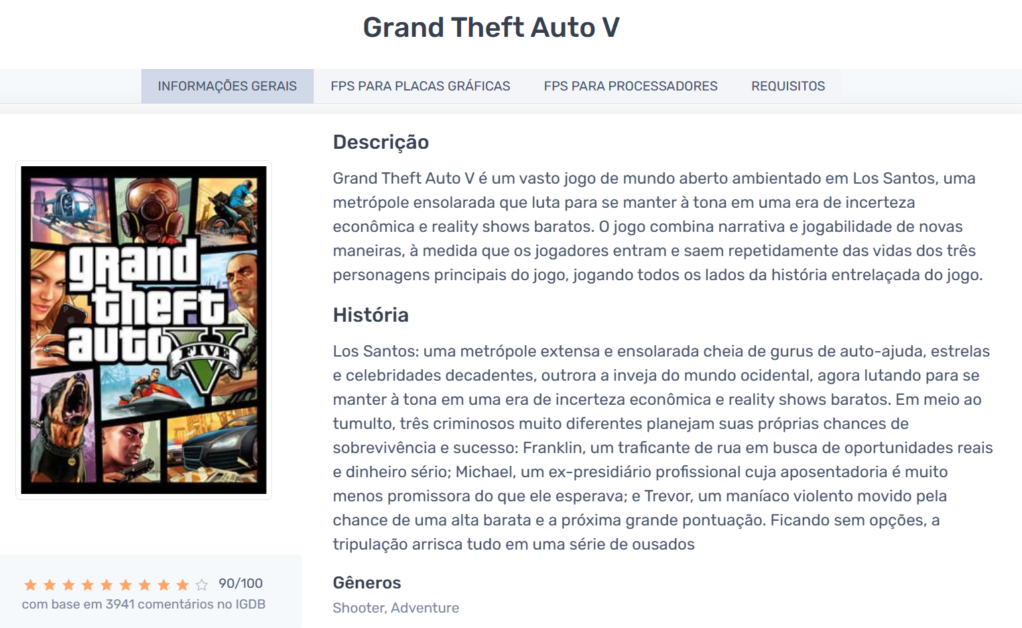
Compare processadores e placas de vídeo
No momento de montar um pc gamer, por exemplo, a escolha do processador e da placa de vídeo é crucial, portanto, é muito importante conhecer bem as características desses componentes. Pensando nisso, a PC Builds também possui um link para comparação desses periféricos.
Basta acessa o site, passar o mouse sobre o link “Comparar” e clicar em “Processadores” ou “Placas gráficas”.
Em “Processadores”, selecione o primeiro processador que deseja comparar, clique em “Adicionar”, em seguida, selecione o segundo processador, e clique novamente em “Adicionar”. Você pode comparar até 5 processadores de uma só vez. Após as escolhas, basta clicar em “Comparar”.
Você verá informações como ano de lançamento, se são para desktop ou laptop, qual soquete, clock, memória RAM suportada e muito mais.
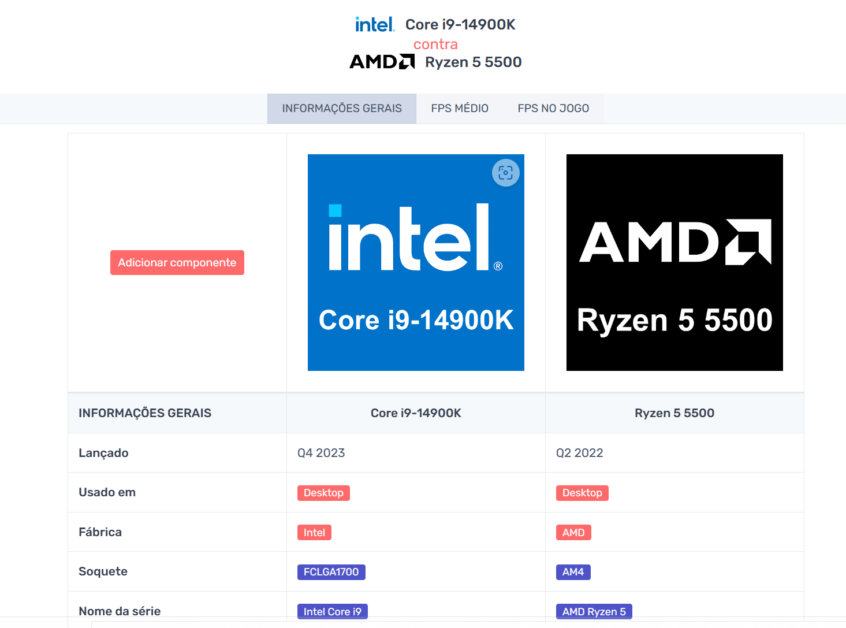
Para comparar placas de vídeo, é o mesmo processo. Vá em “Comparar”, depois em “placas gráficas”. Selecione a primeira placa, clique em “Adicionar”, selecione a segunda placa ou mais placas (até o limite de 5), em seguida, clique em “Comparar”.
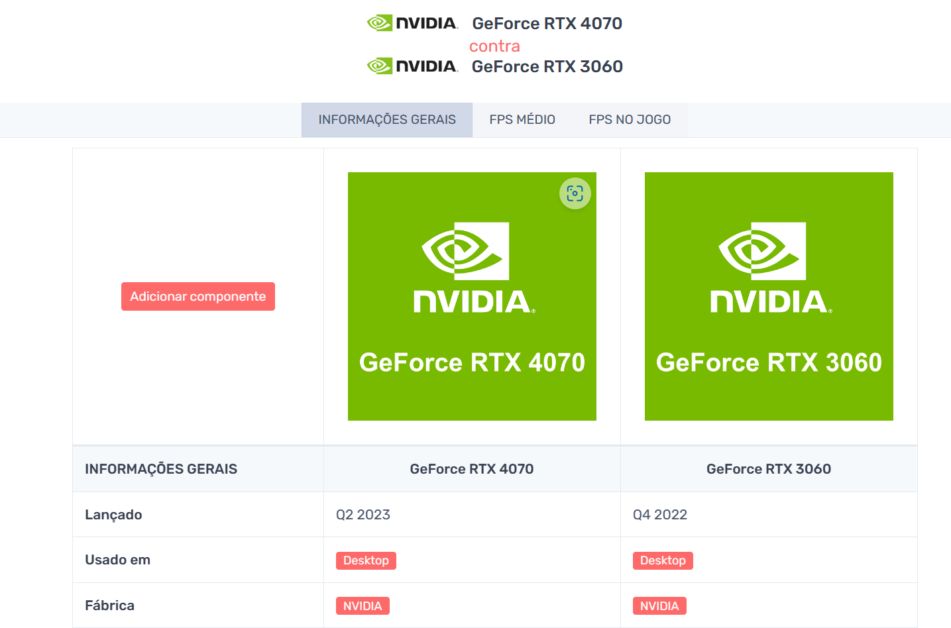
Se você estiver em dúvida sobre quais periféricos comparar, pode ainda consultar as comparações mais populares.
In conclusion...
Se você sonha em montar um PC Gamer ou pretende melhorar o seu pc atual, o site PC Builds é um ótimo local para conhecer as características dos periféricos e assim, obter ajuda no momento de escolher quais peças adquirir. A listagem dos jogos nos ajuda a compreender que tipo de computador temos que possuir para rodar melhor o jogo A ou B para evitar aborrecimentos e “travamentos” na hora de jogar.
Sendo assim, não deixe de consultar o site sempre que achar necessário, ele também é uma maneira de se manter atualizado nesse mundo de “hardwares” que são lançados a todo momento.
E você, já possui um PC gamer ou sonha em ter um? Comente abaixo!
Gostou desse artigo? Talvez você também goste desses:
- (Re)install your computer's software with Ninite – Descubra como o Ninite simplifica a instalação e atualização de softwares no Windows. Este guia explica o que é e como funciona essa plataforma.
- 15 simple tips to speed up your PC – Ter um computador lento é uma experiência muito ruim e que, muitas vezes, nos “tira do sério”. Neste artigo, vamos explorar algumas dicas simples e eficazes para melhorar o desempenho do seu PC com Windows 10 ou 11.
- iFixit: Manuals and repairs for your devices – Explore o site iFixit e aprenda como resolver problemas e realizar reparos em seus dispositivos eletrônicos com facilidade.